So löschen Sie Apps mit Zugriff auf Ihr Google -Konto
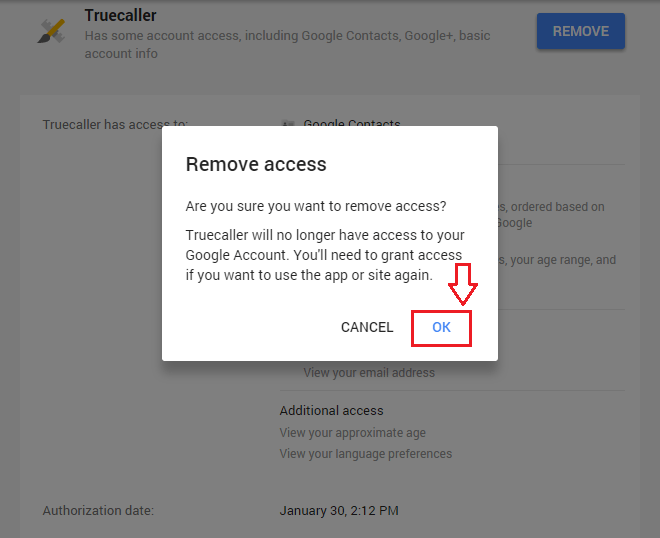
- 1655
- 379
- Hr. Moritz Bozsik
So löschen Sie Apps mit Zugriff auf Ihr Google -Konto: - Manchmal erhalten Sie, wenn Sie versuchen, ein Konto mit einer neuen Website oder einer neuen Anwendung zu erstellen Google Konto. Wenn Sie sich entscheiden, diese Option zur Verfügung zu stellen, müssen Sie Ihre persönlichen Daten nicht erneut eingeben, da diese Details von der neuen App oder Website von Ihrem gesammelt werden Google Konto. Das ist weil Google kann als Vermittler zwischen Ihnen und der neuen Website oder App fungieren. Dies kann einige Male nützlich sein, da es kein aufregender Zeitpass ist, auf den sich die persönlichen Daten immer wieder freuen möchten, auf die sich jemand freuen möchte. Dies kann jedoch Probleme verursachen, als die Apps, die Sie auf Ihre Zugriff haben Google Konto zugreifen weiterhin auf Daten, solange Sie die Zugriffsberechtigungen nicht widerrufen. Lesen Sie weiter, um zu erfahren Google Konto und diese Erlaubnis mit einer sehr wenigen Anzahl von Schritten zurückzunehmen.
SCHRITT 1
- Um alle Apps zu sehen, die derzeit Zugriff auf Ihre haben Google Konto müssen Sie zu den Sicherheitseinstellungen und Berechtigungen von Ihrer Navigation navigieren Google Konto. Dafür können Sie einfach hier klicken. Sobald Sie auf den angegebenen Link klicken, werden Sie aufgefordert, Ihre einzugeben Google Konto Anmeldeinformationen. Melden Sie sich mit dem an Google Konto, das Sie über die Prüfung ausführen möchten.
SCHRITT 2
- Sobald Sie sich in Ihr anmelden Google Konto, Sie werden auf die Webseite umgeleitet, die berechtigt ist Apps, die mit Ihrem Konto verbunden sind. Hier können Sie alle Apps oder Websites sehen, die direkt auf die Informationen zugreifen können, die Sie Ihrem zur Verfügung gestellt haben Google Konto.
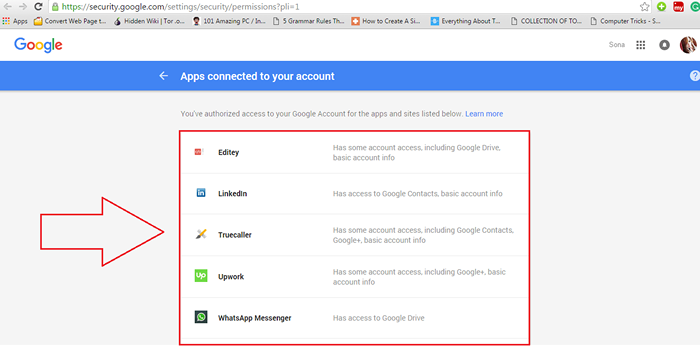
SCHRITT 3
- Wenn Sie auf einen bestimmten Eintrag klicken, erhalten Sie eine Schaltfläche mit dem Namen ENTFERNEN Um einen Zugriff auf diese Website oder App zu widerrufen Google Konto. Wählen Sie also die App oder die Website, auf die Sie entfernen möchten, und klicken Sie auf ENTFERNEN Taste. In dem unten angegebenen Screenshot habe ich ausgewählt Truecaller als Beispiel.
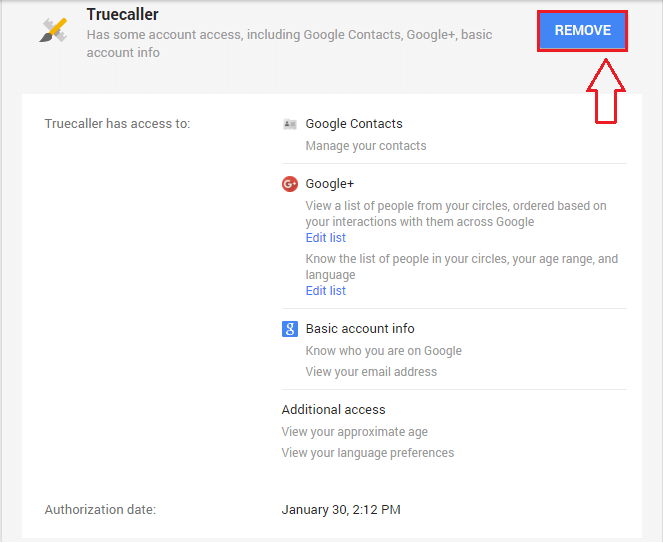
SCHRITT 4
- Jetzt eine Pop -up -Warnung benannt Zugang entfernen eröffnet. Dies dient nur zur Bestätigung. Klicke auf OK Taste, um mit der Entfernung fortzufahren.
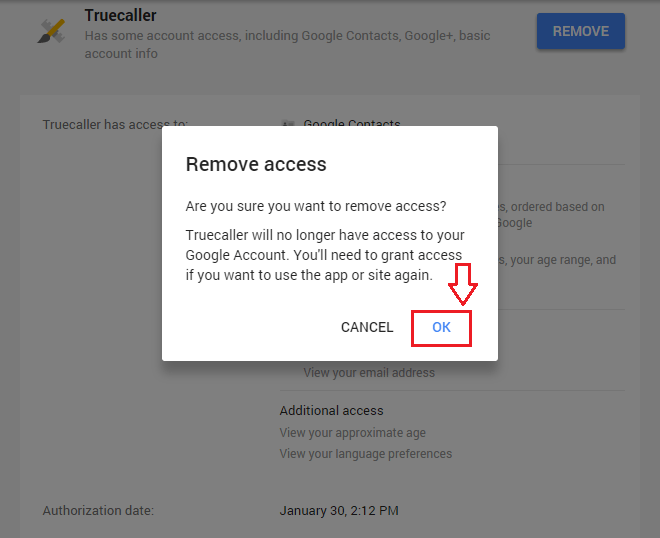
Das ist es. Jetzt können Sie die Berechtigung für Apps oder Websites, auf Ihre zuzugreifen, problemlos steuern Google Konto. Ich hoffe, Sie haben den Artikel nützlich gefunden.
- « Tipps zum Verwalten und Fehlerbehebung in Windows 10
- Fenster reparieren 10 xInput1_3.DLL fehlt der Fehler »

